¿Alguna vez te has enfrentado a una situación en la que estabas trabajando en un documento largo y te das cuenta de que has cambiado muchas cosas? Y ahora necesitas una cosa específica para volver a ser lo que era. Deshacer es definitivamente una opción, pero no querrás deshacer todo un documento sólo para hacer un pequeño cambio. Gracias al sistema de archivos del Mac, puede volver a la versión anterior y restaurarla; también puede copiar datos concretos de versiones anteriores del archivo.
La función está limitada a las aplicaciones nativas de Apple, pero la mayoría de las aplicaciones de terceros también tienen esta función. Por ahora, nos centraremos en las aplicaciones de macOS y veremos los pasos para utilizarlas.
Cómo recuperar la versión anterior de tus archivos en Mac
Nota: Independientemente de la aplicación de macOS que utilices para editar tus documentos, los siguientes pasos serán casi idénticos. Para facilitar la comprensión, hemos utilizado la aplicación Numbers.
Paso 1. Abrir el Aplicación de números en su Mac, y luego abrir un documento para el que desea tener la versión anterior.
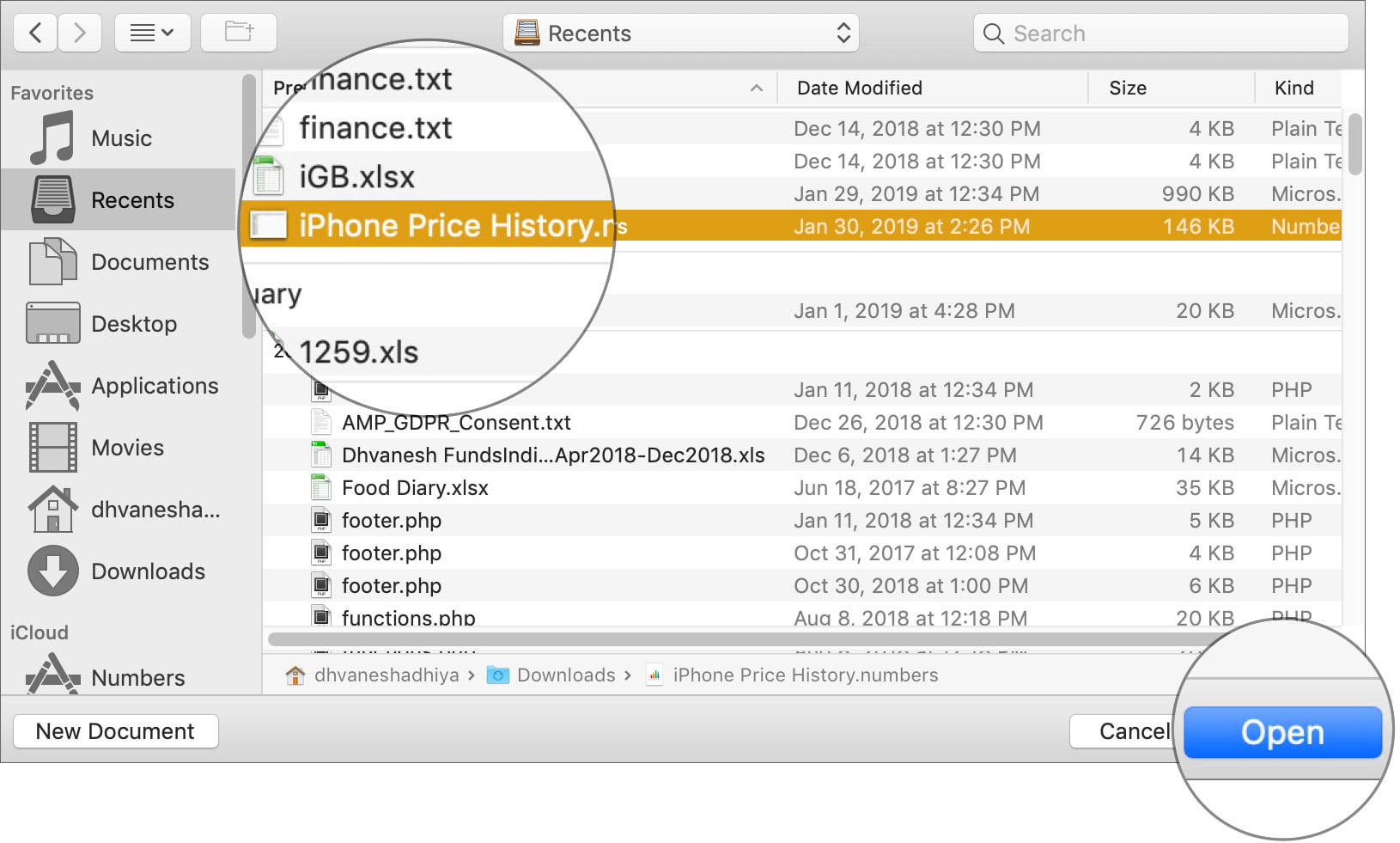
Paso 2. Después de abrir el archivo, haga clic en Archivo y pasar el cursor por encima de Vuelve a ponerlo en marcha, luego haga clic en Examinar la versión completa …
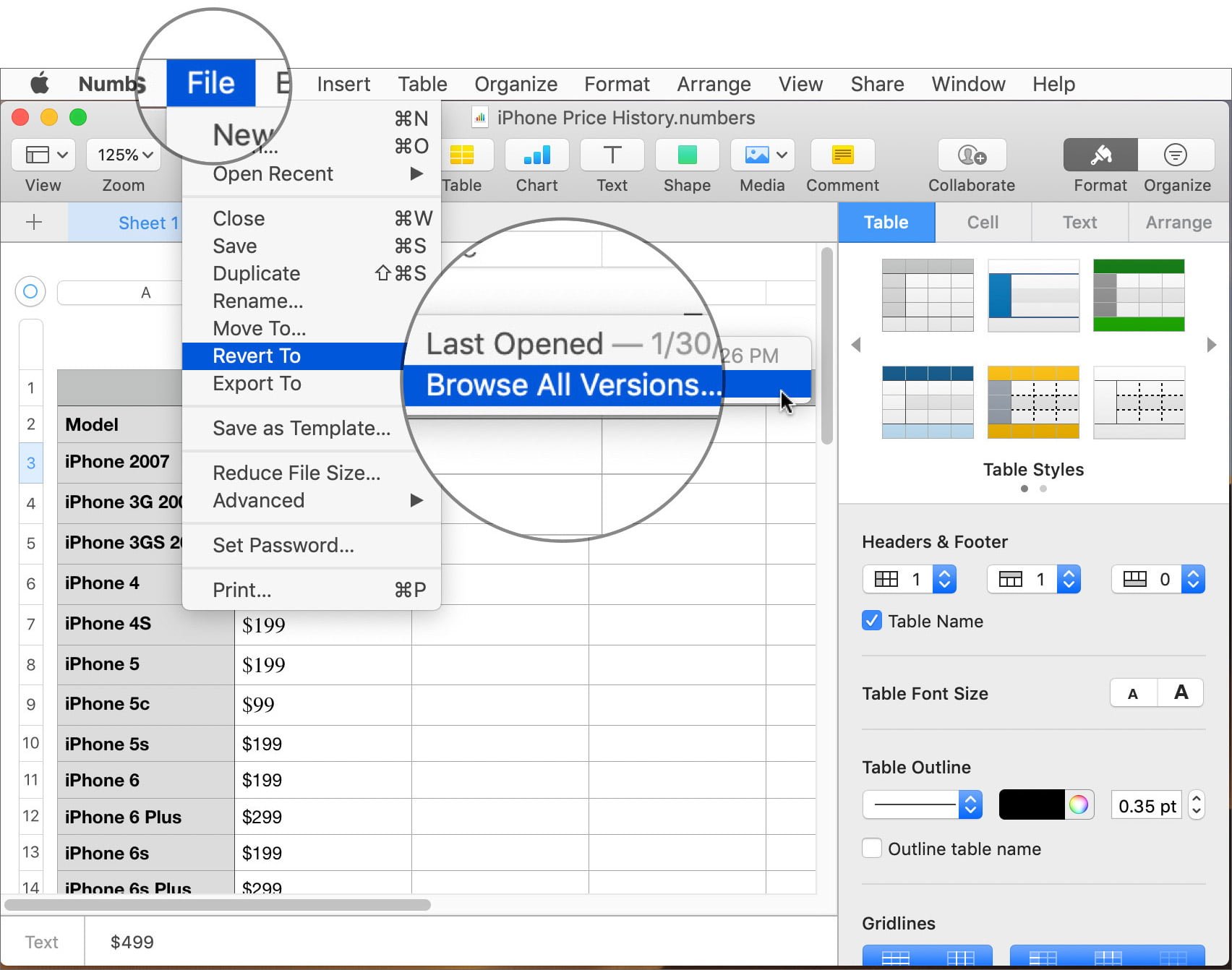
Paso 3. Verás que la vista ha cambiado y tendrás dos ventanas uno al lado del otro. El de la izquierda es el versión actual del archivo, mientras que el de la derecha tiene versiones anteriores del mismo archivo.
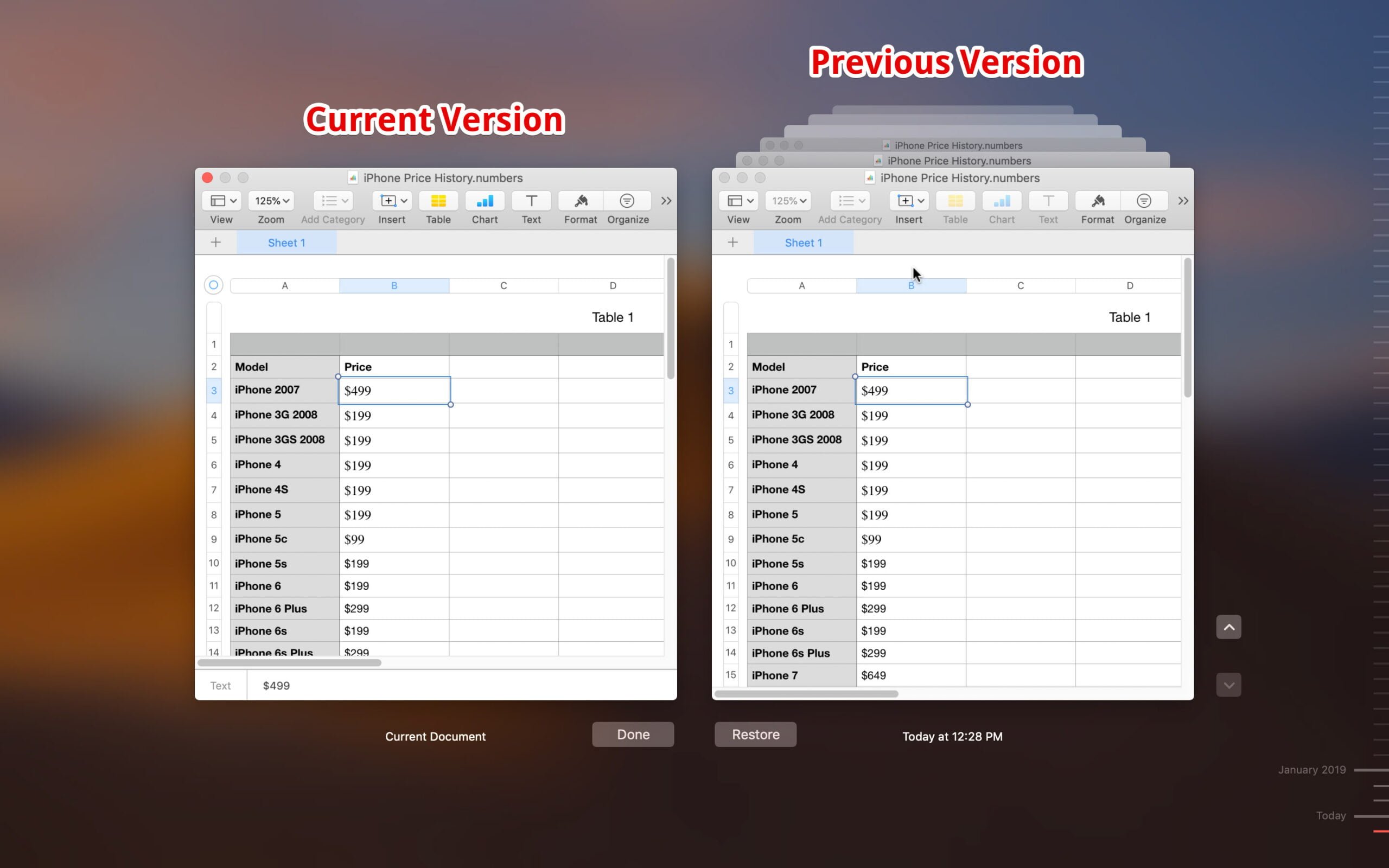
Paso 4. Al igual que las pestañas de las aplicaciones en el iPhone, puede desplazarse por las ventanas de la derecha para encontrar las diferentes versiones del archivo.
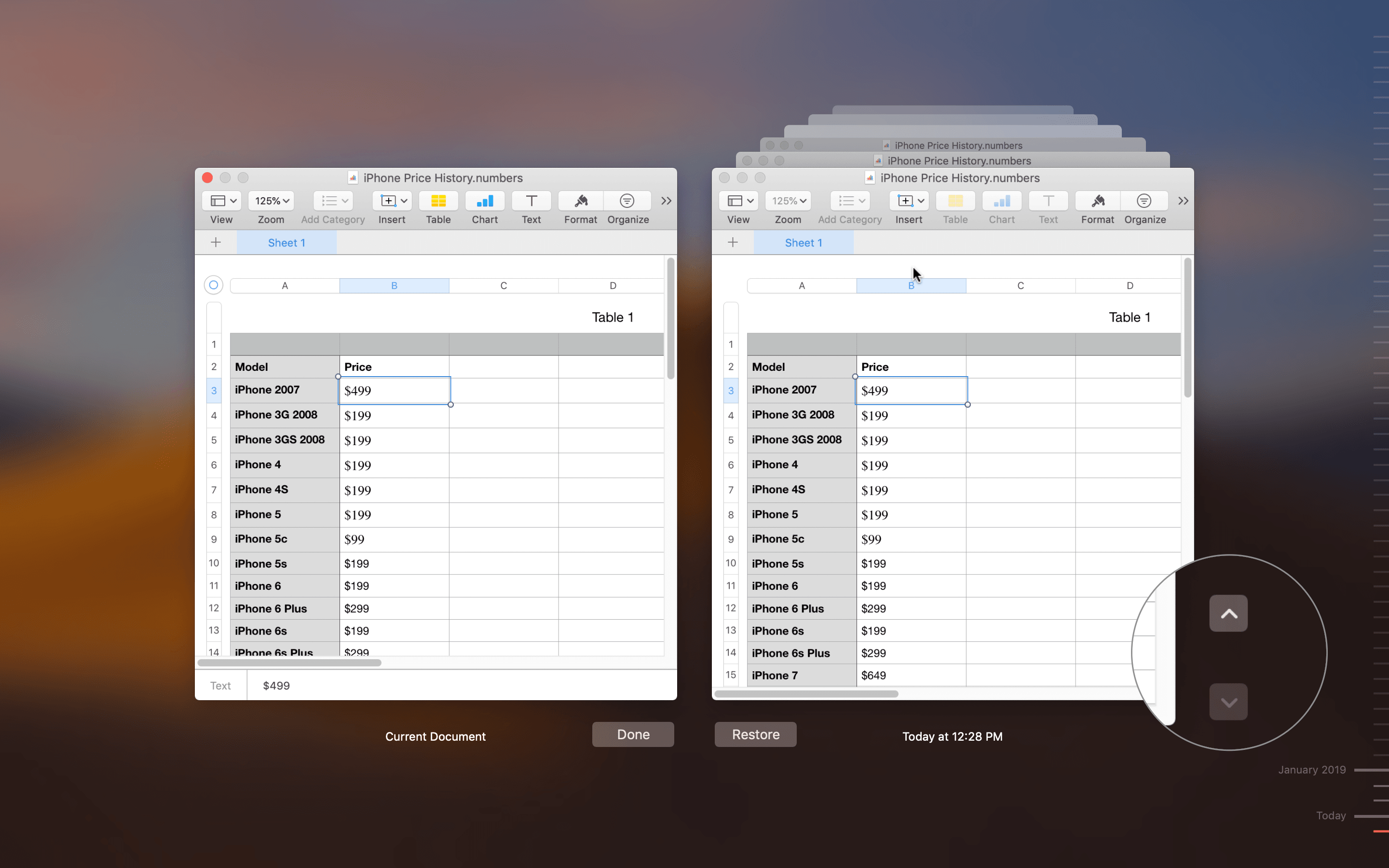
Paso 5. Después de obtener la versión que buscaba, puede utilizarla en su totalidad haciendo clic en en la opción Restaurar o copiar y pegar todos los datos específicos de allí a la versión actual de su archivo.
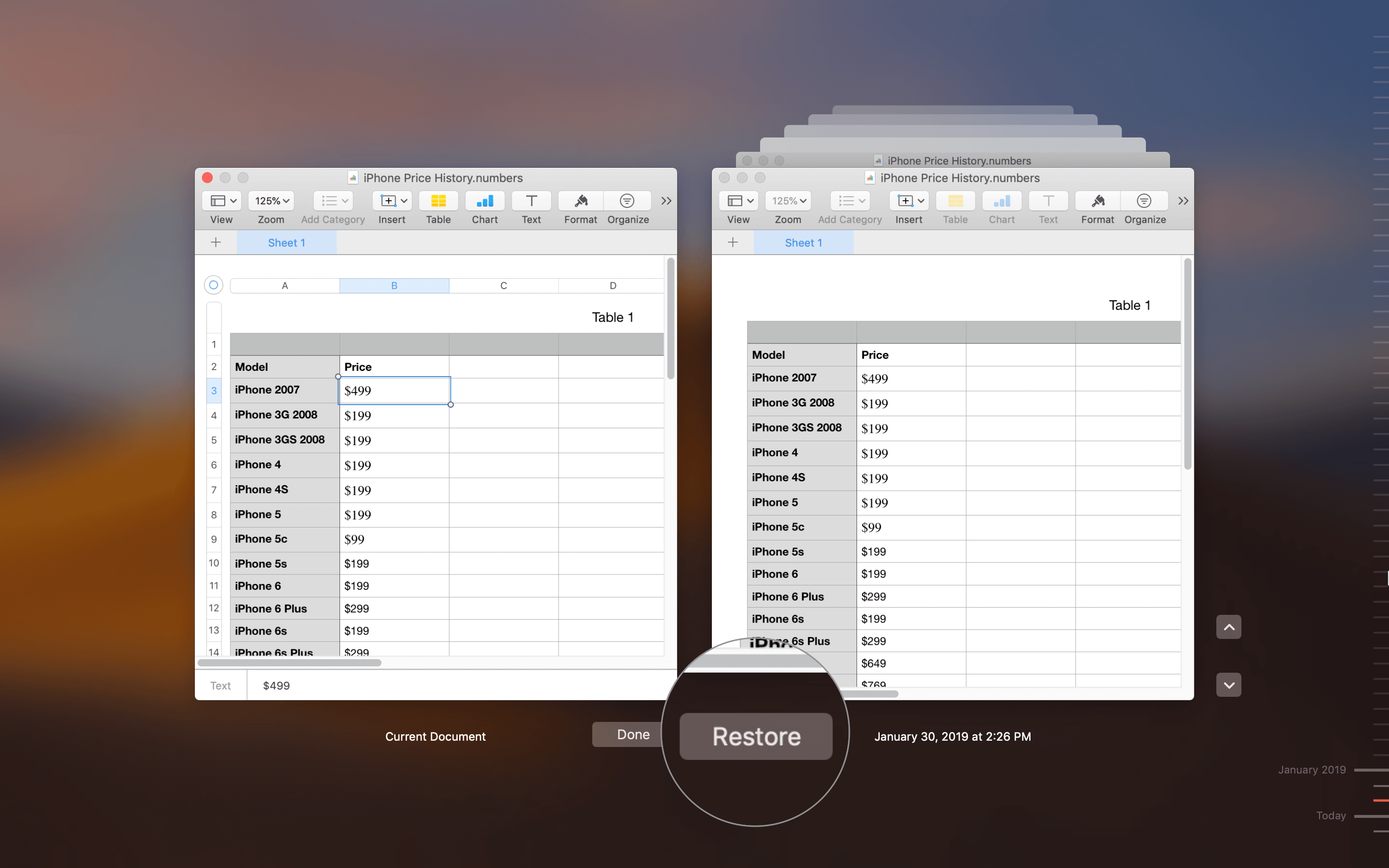
Como se ha mencionado anteriormente, puedes utilizar estos pasos en casi cualquier aplicación nativa de macOS que admita la creación o edición de cualquier documento (no en la aplicación Notas). Algunas aplicaciones de terceros como MS-Word también tienen esta función.
Eso es todo por ahora.
Anulación en curso …
Pulsar Comando + S es casi una cosa del pasado, ya que los diseñadores de software entienden la necesidad de guardar un documento, por si uno se olvida. Con el control de versiones, sólo tienes que guardar el documento por primera vez y la aplicación se encarga del resto.
Una vez más, debe pulsar Comando + S antes de realizar cualquier cambio significativo. Esto crea una nueva versión de tu archivo para que puedas estar seguro de recuperar cosas viejas, en lugar de golpear la opción de deshacer varias veces.
Quizá también le interese explorar:
- Cómo proteger con contraseña las páginas, números y documentos de Keynote en Mac, iPhone y iPad
- Cómo convertir un archivo de números a Excel en Mac, iPhone o iPad
- Cómo guardar como en Mac: restaurar la opción Evergreen
- Cómo imprimir documentos a doble cara en un Mac
¿Tienes alguna otra función útil para la aplicación Numbers? Compártalo con nosotros en los comentarios y asegúrese de estar conectado en
